以下のような理由で、iCloudメールのパスワードを変更しなければいけないことがあります。
- セキュリティに関する問題 - パスワードが第三者に知られてしまう可能性が高い場合
- パスワードをすぐに忘れてしまう場合
- アカウントを他の人に譲りたい場合
- 入力されたパスワードが正しくないと表示される場合
- その他のパスワードの問題
このような理由で、iCloudメールのパスワードを変更したいと考える方は少なくないでしょう。この記事では、iCloudのパスワードを変更する方法について詳しく説明します。

Part1:設定でiCloudメールのパスワードを変更する方法
iCloudのパスワードを変更するための一番簡単な方法は、パスワードを思い出せたらiPhone/iPad/iPodでリセットする方法です。次の手順で変更することができます。
▼iCloudのパスワードを変更する手順
Step 1.デバイスの「設定」をタップします。
Step 2.「お名前」から「パスワードとセキュリティ」を選択します。
Step 3.「パスワードの変更」をタップします。
Step 4.現在のパスワードまたは画面のパスコードを入力して、次に進みます。
Step 5.新しいパスワードを入力し、決定します。
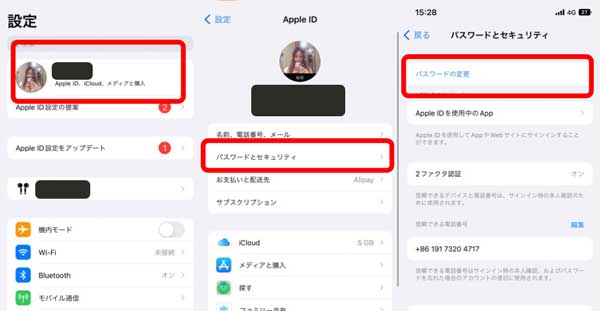
Part2:公式サイトでiCloudメールのパスワードを変更する方法
パスワードを覚える前に忘れてしまった場合も、iCloudメールのパスワードの変更が必要になるでしょう。幸いにも、パスワードを忘れてしまった場合でもApple IDをリセットすることができます。以下はApple IDをリセットするための方法と手順です。
▼Apple IDをリセットするする手順
Step 1.Apple IDのアカウントページ(appleid.com)を開きます。
Step 2.「Apple IDまたはパスワードをお忘れたですか?」をクリックします。
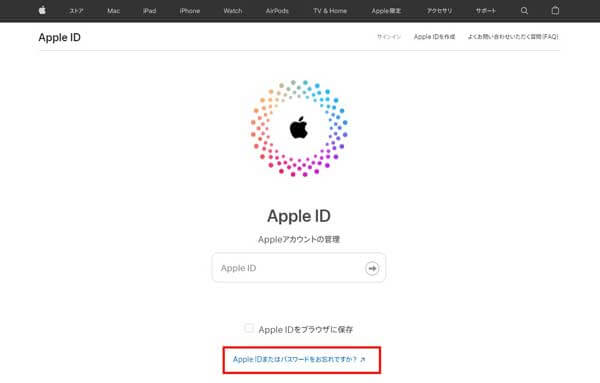
Step 3.Apple IDを入力してください。
Step 4.パスワードをリセットして、「続ける」をクリックします。
Step 5.「パスワードをリセットする」を選択し、「続ける」をクリックします。
パスワードのリセットには2つの方法があります。「メールを受け取る」または「セキュリティ質問に答える」を選択し、記載されている残りの手順を実行するか、パスワードをリセットするためのメールを受け取り、手順に従ってください。
Part3:Appleサポートセンターに問い合わせる
上記の方法で失敗し、Appleデバイスにアクセスできない場合、またはiCloudメールのパスワードを変更できない場合は、Appleカスタマーサービスに連絡しましょう。専門家による迅速な対応を受けることができます。以下の方法でお問い合わせすることができます。
iPod、iMac、iPad、iPhoneのテクニカルサポートは、それぞれの国に対応したお問い合わせ窓口があり、以下のサイトで確認することができます。また、最寄りのアップルストアでスタッフと直接相談相談することも可能です。(www.apple.com/contact/)
Part4:パスワードなしでiCloudアカウントを削除する方法
上記の方法をすべて試しても解決しない場合に、以下の方法をご紹介します。この段階ではまだ自分でiCloudのパスワードを変更することはできません。
ですが、別の方法でiCloudアカウントのパスワードを確認して削除することができます。iPhone・iPadロック解除ソフト - LockWiperは、Apple/iCloudアカウントのパスワードを忘れた場合にiPhoneのロック機能を無効にするためのアプリです。ストレスなく、あらゆるタイプのロックを解除することができますよ。

- シンプルな操作でパスコードなしで分からない、忘れた4桁/6桁画面ロックを削除できる。
- 画面ロック以外に、Apple IDやMDMロック・スクリーンタイムの解除にも対応。
- 自宅でパスコードを解除できて、専門店に頼む時のプライバシー漏洩の恐れはない。
▼パスワードなしでiCloudアカウントを削除する手順
ステップ 1.上記のボタンをクリックしてソフトをダウンロードして立ち上げます。ホーム画面で「Apple IDのロック解除」を選択してください。

ステップ 2.初期化したいiPhoneまたはiPadをパソコンに接続し、画面に「このコンピュータを信頼しますか?」と表示されたら「信頼」をタップします。

ステップ 3.「解除開始」をクリックし、Apple ID解除とデバイス初期化のプロセスを開始します。

終わりに
以上で、今回の記事ではiCloudメールやApple IDのパスワードを変更・リセットする方法をまとめて紹介しました。最もおすすめな簡単な方法は専門なロック解除ツールでワンクリックでApple IDのパスワードを削除することです。今すぐ無料版をダウンロードして、試してみましょう!









